Erreur 80048163 lorsqu’un utilisateur fédéré tente de se connecter à Microsoft 365
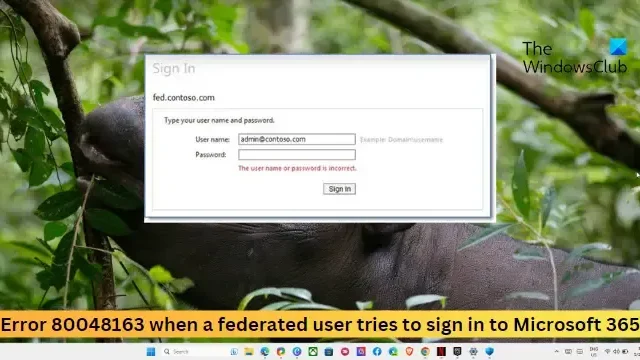
Cette publication présente des solutions pour corriger l’erreur 80048163 lorsqu’un utilisateur fédéré tente de se connecter à Microsoft 365 . L’erreur se produit si l’authentification de l’utilisateur fédéré échoue. Le message d’erreur indique :
Désolé, mais nous ne parvenons pas à vous connecter.
Veuillez réessayer dans quelques minutes. Si cela ne fonctionne pas, vous pouvez contacter votre administrateur et signaler l’erreur suivante : 80048163
Heureusement, vous pouvez suivre ces suggestions pour y remédier.
Correction de l’erreur 80048163 lorsqu’un utilisateur fédéré tente de se connecter à Microsoft 365
Pour corriger l’erreur 80048163 lors de la connexion à Microsoft 365, vérifiez la configuration de la fédération et désactivez LSA. Sinon, suivez ces suggestions :
- Vérifier la configuration de la fédération
- Désactiver la mise en cache des informations d’identification de l’autorité de sécurité locale (LSA)
- Mettre à jour l’approbation de la partie de confiance avec Azure AD
- Désactiver le VPN/proxy
Voyons maintenant ceux-ci en détail.
1] Vérifier la configuration de la fédération
Commencez par vérifier si les paramètres de domaine fédéré de votre organisation sont correctement configurés. Vérifiez à nouveau si les paramètres correspondent aux exigences spécifiées par Microsoft 365 et voyez si l’erreur 80048163 est corrigée.
2] Désactiver la mise en cache des informations d’identification de l’autorité de sécurité locale (LSA)
La désactivation de la mise en cache des informations d’identification Active Directory mettra à jour le paramètre de délai d’expiration du cache LSA. Cela peut aider à corriger l’erreur 80048163 mais ajouter une charge supplémentaire sur le serveur et Active Directory. Voici comment:
- Cliquez sur Démarrer , tapez regedit et appuyez sur Entrée .
- Une fois l’Éditeur du Registre ouvert, accédez au chemin suivant :
HKEY_LOCAL_MACHINE\SYSTEM\CurrentControlSet\Control\Lsa - Faites un clic droit sur Lsa , sélectionnez Nouveau puis cliquez sur Valeur DWORD .
- Tapez LsaLookupCacheMaxSize et appuyez sur Entrée pour nommer la nouvelle valeur.
- Maintenant, faites un clic droit sur LsaLookupCacheMaxSize et sélectionnez Modifier .
- Définissez les données de valeur sur 0 et cliquez sur OK pour enregistrer les modifications.
- Une fois cela fait, redémarrez votre appareil et voyez si l’erreur de connexion à Microsoft 365 est corrigée.
3] Mettre à jour l’approbation de la partie de confiance avec Azure AD
Ensuite, essayez de mettre à jour l’approbation de partie avec Azure AD. Cela peut aider à corriger l’erreur 80048163 lorsqu’un utilisateur fédéré tente de se connecter à Microsoft 365. Voici comment vous pouvez mettre à jour la configuration du domaine fédéré sur un appareil joint au domaine avec Azure Active Directory Module :
- Cliquez sur Démarrer , recherchez Windows Azure Active Directory , puis cliquez sur Module Windows Azure Active Directory pour Windows PowerShell .
- Tapez les commandes suivantes une par une et appuyez sur Entrée :
$cred = get-credential
Connect-MSOLService –credential:$cred
Set-MSOLADFSContext –Computer: <AD FS 2.0 ServerName>
Update-MSOLFederatedDomain –DomainName: <Federated Domain Name>
Update-MSOLFederatedDomain –DomainName: <Federated Domain Name> –supportmultipledomain - Une fois cela fait, essayez de vous reconnecter à Microsoft 365.
4] Désactiver le VPN/Proxy
Enfin, désactivez le VPN ou le proxy si vous en utilisez un pour corriger l’erreur. En effet, l’erreur 80048163 peut se produire si vous êtes connecté à un serveur VPN/Proxy. Ceux-ci masquent l’adresse IP en redirigeant le trafic Internet via un serveur distant. Néanmoins, voici comment vous pouvez le désactiver :
- Appuyez sur la touche Windows + I pour ouvrir Paramètres .
- Accédez à Réseau et Internet > Proxy .
- Ici, désactivez l’ option Détecter automatiquement les paramètres .
- Cliquez sur l’ option Configurer à côté de Utiliser un serveur proxy et désactivez l’ option Utiliser un serveur proxy .
Nous espérons que cela vous a aidé.
Qu’est-ce que l’identité fédérée dans Office 365 ?
L’identité fédérée dans Office 365 est une méthode d’authentification qui permet aux utilisateurs d’utiliser les serveurs Office à l’aide des informations d’identification de l’organisation. Cela aidera les utilisateurs à tirer parti de leurs informations d’identification existantes auprès du fournisseur d’identité (IdP) de leur organisation pour accéder aux services.
Qu’est-ce que le code d’erreur 30183 2016 403 lors de l’installation d’Office 365 ?
Pour corriger le code d’erreur 30183 2016 403 lors de l’installation d’Office 365, vérifiez les serveurs Office et les informations d’identification de votre compte. Si cela ne vous aide pas, essayez d’installer Office en mode de démarrage minimal.



Laisser un commentaire